Μπορείτε γρήγορα να εισαγάγετε και να εμφανίσετε δεδομένα απευθείας στα σχήματά σας στο Visio. Το πρώτο βήμα είναι να συνδεθείτε με την προέλευση δεδομένων και να εισαγάγετε δεδομένα στο σχέδιό σας. Το δεύτερο βήμα είναι να συνδέσετε τα δεδομένα που έχουν εισαχθεί με σχήματα.
Βήμα 1: Εισαγωγή των δεδομένων σας
Σε αυτό το πρώτο βήμα, μπορείτε να χρησιμοποιήσετε τον Οδηγό επιλογέα δεδομένων για να εισαγάγετε τα δεδομένα σας.
Τα δεδομένα που εμφανίζονται στο παράθυρο Εξωτερικά δεδομένα είναι ένα στιγμιότυπο των δεδομένων προέλευσης κατά τη στιγμή της εισαγωγής. Μπορείτε να ενημερώσετε τα δεδομένα στο σχέδιό σας ώστε να ταιριάζουν με τις αλλαγές στα δεδομένα προέλευσης. Ωστόσο, δεν μπορείτε να ανανεώσετε την προέλευση δεδομένων αλλάζοντας τα δεδομένα στο σχέδιό σας. Ανατρέξτε στο θέμα Ανανέωση δεδομένων που έχουν εισαχθεί.
-
Στην καρτέλα Δεδομένα, στην ομάδα Εξωτερικά δεδομένα, κάντε κλικ στην επιλογή Σύνδεση δεδομένων σε σχήματα.
-
Στην πρώτη σελίδα του Οδηγού επιλογέα δεδομένων, επιλέξτε ποιους από τους παρακάτω τύπους προελεύσεων δεδομένων θέλετε να χρησιμοποιήσετε:
-
Βιβλίο εργασίας του Microsoft Excel
-
Βάση δεδομένων της Microsoft Access
-
Λίστα του Microsoft SharePoint Foundation
-
Βάση δεδομένων του Microsoft SQL Server
-
Άλλη προέλευση δεδομένων OLEDB ή ODBC
-
Σύνδεση που δημιουργήθηκε προηγούμενα
-
-
Ολοκληρώστε το υπόλοιπο του οδηγού.
Σημείωση: Εάν ορίσετε μια επιλογή διαφορετική από ένα βιβλίο εργασίας του Excel, μια βάση δεδομένων της Access ή μια λίστα του SharePoint στην πρώτη σελίδα του οδηγού, ενδέχεται να εκτρέψετε προσωρινά τον Οδηγό σύνδεσης δεδομένων κατά τη διάρκεια της ολοκλήρωσης του Οδηγού επιλογέα δεδομένων.
Αφού κάνετε κλικ στο κουμπί Τέλος στην τελευταία σελίδα του Οδηγού σύνδεσης δεδομένων, εμφανίζεται το παράθυρο Εξωτερικά δεδομένα με τα δεδομένα που έχουν εισαχθεί να εμφανίζονται σε ένα πλέγμα.
Βήμα 2: Σύνδεση γραμμών δεδομένων με σχήματα στο σχέδιό σας
Υπάρχουν τρεις μέθοδοι για τη σύνδεση γραμμών δεδομένων με σχήματα στο σχέδιό σας: Μπορείτε να συνδέσετε γραμμές σε υπάρχοντα σχήματα ένα προς ένα, μπορείτε να συνδέσετε τις γραμμές με σχήματα αυτόματα ή μπορείτε να δημιουργήσετε σχήματα από τα δεδομένα.
Μέθοδος 1: Σύνδεση γραμμών σε υπάρχοντα σχήματα ένα προς ένα
Αυτή η προσέγγιση είναι καλύτερη για υπάρχοντα σχέδια με σχετικά λίγα σχήματα.
-
Σύρετε μια γραμμή από το Παράθυρο εξωτερικών δεδομένων σε ένα σχήμα στο σχέδιό σας.
Σημείωση: Εάν δεν βλέπετε το Παράθυρο εξωτερικών δεδομένων, μεταβείτε στην καρτέλα Δεδομένα και, στην ομάδα Εμφάνιση/Απόκρυψη , επιλέξτε το πλαίσιο ελέγχου δίπλα στο Παράθυρο εξωτερικών δεδομένων.
Τα δεδομένα σας εμφανίζονται στο σχήμα και εμφανίζεται ένα εικονίδιο σύνδεσης στα αριστερά της γραμμής στο παράθυρο εξωτερικών δεδομένων.
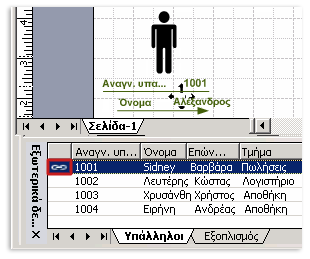
Σημειώσεις:
-
Μπορείτε να συνδέσετε μία γραμμή σε πολλά σχήματα, αλλά δεν μπορείτε να συνδέσετε πολλές γραμμές σε ένα σχήμα.
-
Για να αλλάξετε ή να βελτιώσετε την εμφάνιση των σχημάτων και των δεδομένων, ανατρέξτε στο θέμα Βελτίωση των δεδομένων σας με γραφικά δεδομένων.
-
Για να εμφανίσετε το παράθυρο Εξωτερικά δεδομένα , στο μενού Προβολή , κάντε κλικ στην επιλογή Παράθυρο εξωτερικών δεδομένων.
-
Μέθοδος 2: Αυτόματη σύνδεση γραμμών σε υπάρχοντα σχήματα
Αυτή η προσέγγιση είναι καλύτερη για υπάρχοντα σχέδια με μεγάλο αριθμό σχημάτων. Αυτό λειτουργεί μόνο εάν τα σχήματα περιέχουν ήδη δεδομένα, τα οποία μπορείτε να αντιστοιχήσετε με τα δεδομένα στην προέλευση δεδομένων.
-
Στο μενού Δεδομένα , κάντε κλικ στην επιλογή Ανανέωση όλων και επιλέξτε Αυτόματη σύνδεση Μετά την ανανέωση , εάν δεν είναι ήδη ενεργοποιημένη.
-
Ακολουθήστε τα βήματα στον Οδηγό αυτόματης σύνδεσης.
Τα δεδομένα σας θα εμφανιστούν στα σχήματά σας. Για να αλλάξετε ή να βελτιώσετε την εμφάνιση των σχημάτων και των δεδομένων, ανατρέξτε στο θέμα Βελτίωση των δεδομένων σας με γραφικά δεδομένων.
Μέθοδος 3: Δημιουργία σχημάτων από τα δεδομένα σας
Αυτή η προσέγγιση είναι καλύτερη εάν το σχέδιό σας δεν διαθέτει ήδη σχήματα και δεν χρειάζεται να χρησιμοποιήσετε συγκεκριμένα σχήματα.
-
Κάντε κλικ σε ένα σχήμα στο τμήμα παραθύρου Σχήματα .
-
Σύρετε μια γραμμή ή ένα σύνολο γραμμών από το παράθυρο Εξωτερικά δεδομένα σε έναν κενό χώρο στο σχέδιό σας.
Εμφανίζεται μια παρουσία του σχήματος στο οποίο κάνετε κλικ για κάθε γραμμή που σύρετε επάνω στο σχέδιο.










